发布时间:2024-07-24 15:44编辑:91下载站阅读:4次我要评论(0)
很多小伙伴在中国大学MOOC软件中加入自己选修的课程之后,不仅需要看完老师上传的课件,还需要完成课程中包含的测验考试。有的小伙伴可能不知道该在哪里找到课程中的考试内容,其实我们只需要在课程页面中找到“考核”选项,进入该页面之后就能看到所有的测验了,点击进入测验页面,然后在截止日期之前完成测验即可。下方是关于如何使用中国大学MOOC手机版查看课程作业的具体操作方法,如果你需要的情况下可以看看方法教程,希望小编的方法教程对大家有所帮助。
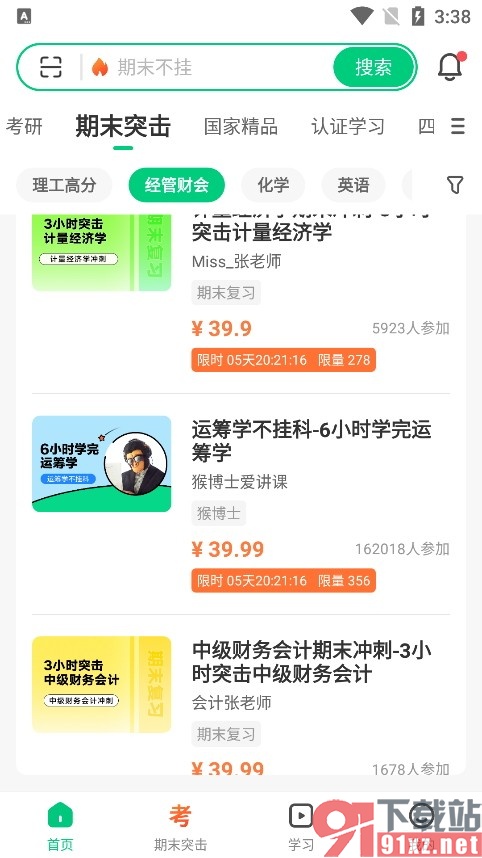
1、第一步,我们点击打开中国大学MOOC软件之后,在中国大学MOOC页面下方点击打开“学习”选项
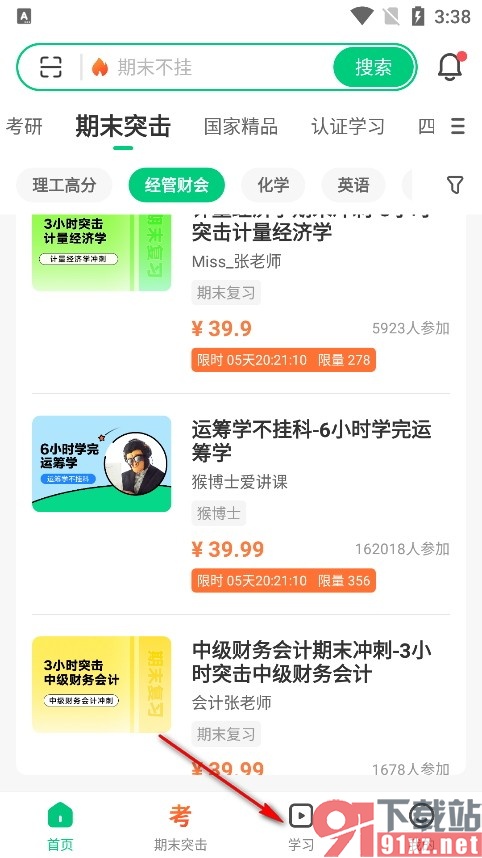
2、第二步,打开学习选项之后,我们再在学习页面中找到一门需要提交作业的课程
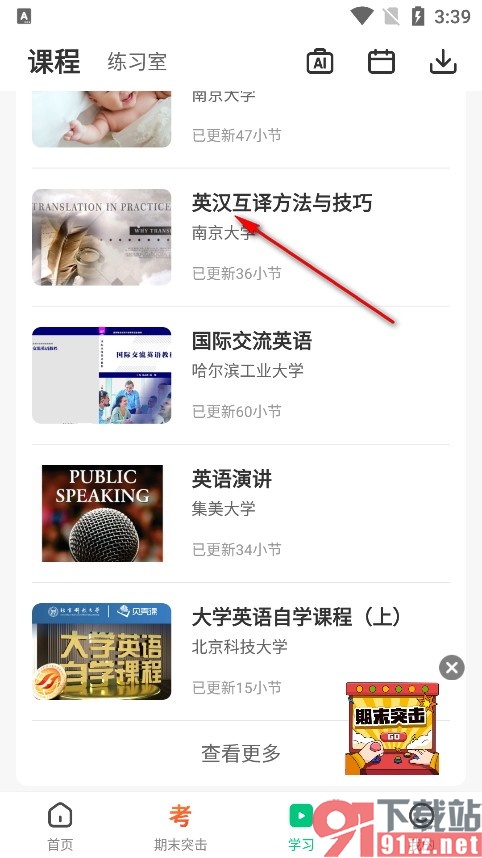
3、第三步,打开课程之后,我们在课程页面中先打开“考核”选项,再点击“进入测验”选项
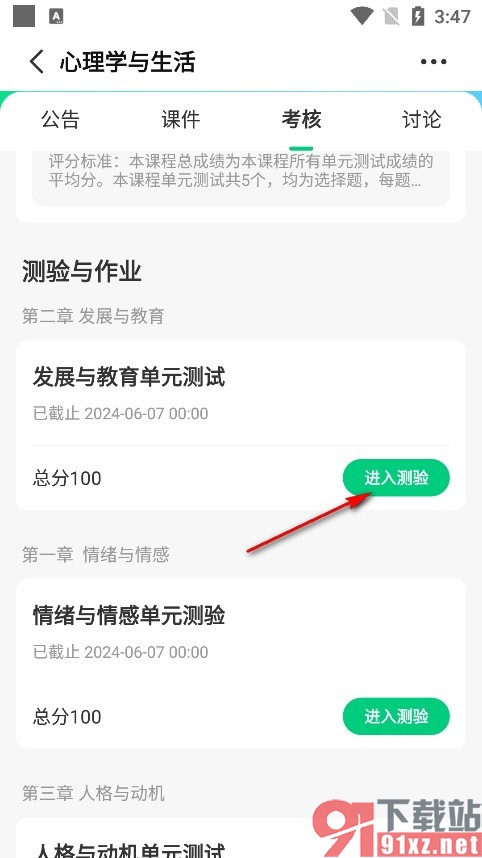
4、第四步,在课程的测验页面中,我们可以看到题目数量、提交次数以及截止时间,接着点击“开始测验”选项即可
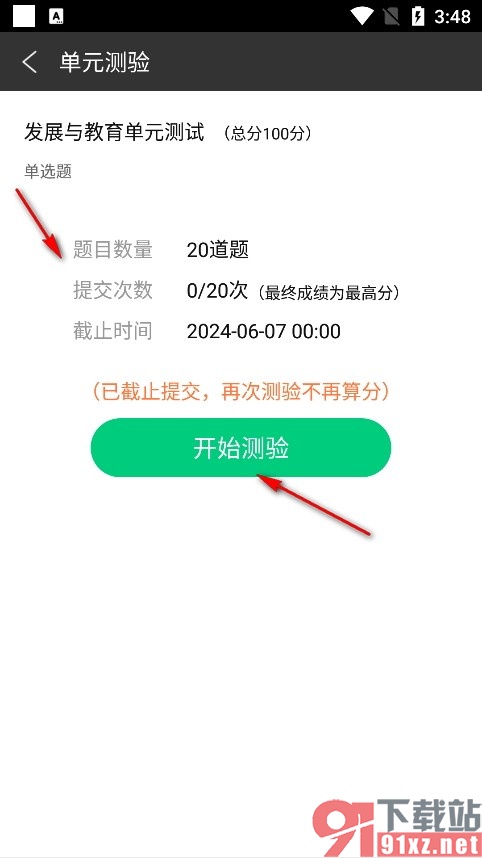
以上就是小编整理总结出的关于中国大学MOOC手机版查看课程作业的方法,在使用中国大学MOOC软件的过程中如果我们想要参与课程中的考试测验,可以选择使用上述方法步骤在中国大学MOOC的考核页面中进行操作,感兴趣的小伙伴快去试试吧。
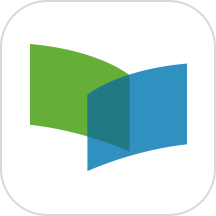
大小:203.90 MB版本:v5.4.5环境:Android